Исправить код ошибки Disney Plus 1017 SERVICES_STARTUP_FAILURE
Стриминг на Disney Plus – это весело, особенно если вы смотрите фильмы, которые смотрели несколько лет назад. Ностальгическое чувство дополняет общее впечатление и может сделать онлайн-трансляцию более увлекательной. Однако бывают случаи, когда вы сталкивались с ошибками, такими как код ошибки 1017.
Что такое код ошибки 1017 в приложении Disney Plus?
Код ошибки 1017 Disney Plus показывает сообщение:
«У нас проблема. Пожалуйста, выйдите из приложения и попробуйте еще раз. Код ошибки: 1017 – SERVICES_STARTUP_FAILURE. »
Это означает, что может быть проблема с вашим оборудованием или устройством, которое вы используете для потоковой передачи Disney +. Большинство пользователей, сообщивших об этой ошибке, транслируют Disney Plus с помощью смарт-телевизоров Samsung или LG. Но вы также можете столкнуться с проблемой при использовании приложения Disney + на других стримерах и мобильных устройствах.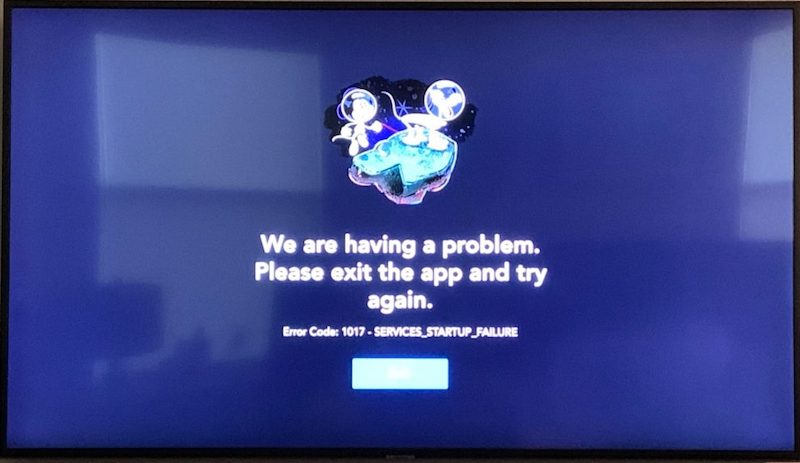
Программы для Windows, мобильные приложения, игры - ВСЁ БЕСПЛАТНО, в нашем закрытом телеграмм канале - Подписывайтесь:)
Как исправить код ошибки Disney Plus 1017 на мобильных устройствах и смарт-телевизорах
К счастью, есть способы исправить код ошибки 1017 на вашем Disney Plus. Ознакомьтесь с приведенными ниже методами, чтобы узнать, как это сделать.
Метод № 1 – Выключите и снова включите устройство
 Предоставлено: Andriikoval / Freepik.
Предоставлено: Andriikoval / Freepik.
Выключение и выключение вашего устройства поможет обновить ваше соединение и оборудование. Он также может удалить временные файлы, которые могут вызывать ошибку.
- Закройте приложение Disney +.
- Выключите устройство и отключите его от розетки, если применимо.
- Вы также можете отключить маршрутизатор и модем.
- Подождите не менее 1 минуты.
- Снова подключите модем и маршрутизатор.
- Снова подключите устройство и включите его.
- Перезапустите приложение Disney Plus.
Метод № 2 – Очистить кеш

Очистка кеша из вашего приложения Disney + может помочь решить проблему.
- Перейдите к настройкам вашего устройства.
- Перейдите в Приложения или Приложения.
- Ищите Disney Plus. Щелкните, чтобы открыть.
- Выберите Хранилище.
- Щелкните кеш и данные.
- Перезагрузите устройство и перезапустите приложение Disney +.
Метод № 3 – Установите последнее обновление на свое устройство
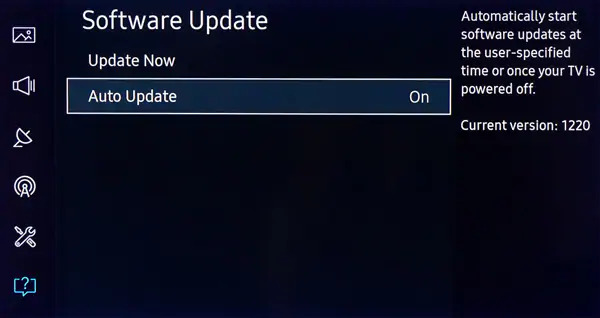
Могут быть обновления, которые вы не установили на свое устройство.
- Чтобы проверить наличие доступных обновлений, перейдите в меню настроек вашего устройства.
- Нажмите кнопку «Обновление системы» или «О программе».
- Нажмите «Установить», если есть доступные обновления.
- Перезагрузите ваше устройство.
- Теперь попробуйте приложение Disney +.
Какой из вышеперечисленных методов работает для вас? Дайте нам знать в комментариях ниже.
Программы для Windows, мобильные приложения, игры - ВСЁ БЕСПЛАТНО, в нашем закрытом телеграмм канале - Подписывайтесь:)

